| 电脑任务栏图标存在但是看不见怎么办?任务栏看不到图标但是却有解决方法 | 您所在的位置:网站首页 › 怎么将电脑的搜索栏显示出来图标不显示 › 电脑任务栏图标存在但是看不见怎么办?任务栏看不到图标但是却有解决方法 |
电脑任务栏图标存在但是看不见怎么办?任务栏看不到图标但是却有解决方法
|
当前位置:系统之家 > 系统教程 > 电脑任务栏图标存在但是看不见怎么办?
电脑任务栏图标存在但是看不见怎么办?任务栏看不到图标但是却有解决方法
时间:2023-03-27 10:41:16 作者:wuxin 来源:系统之家 1. 扫描二维码随时看资讯 2. 请使用手机浏览器访问: https://m.xitongzhijia.net/xtjc/20230327/284187.html 手机查看 评论 反馈  网盘下载
技术员联盟Win10 64位系统纯净版 V2023
网盘下载
技术员联盟Win10 64位系统纯净版 V2023
大小:4.43 GB类别:Windows 10系统 电脑任务栏图标存在但是看不见怎么办?有用户使用电脑开启了一些程序之后,发现那个软件的图标在任务栏变成了透明的了,图标位置还在任务栏上,只不过变成透明的显示,而且可以点击打开软件。那么这个情况怎么去解决呢?一起来看看以下的解决方法分享吧。 解决方法: 方法一 1、右键任务栏空白处,打开“任务管理器”。 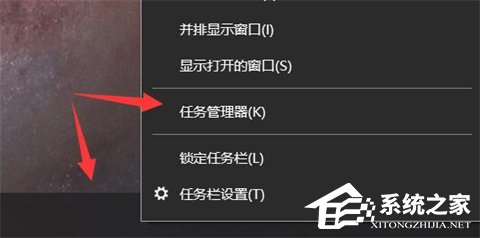
2、找到资源管理器,右键“重新启动”即可。 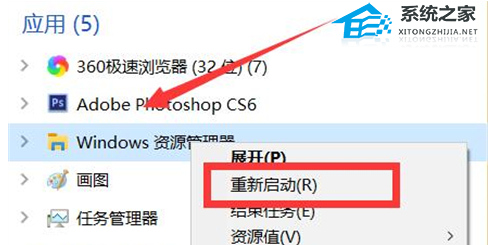
方法二 1、点开左下角开始菜单,打开“设置”。 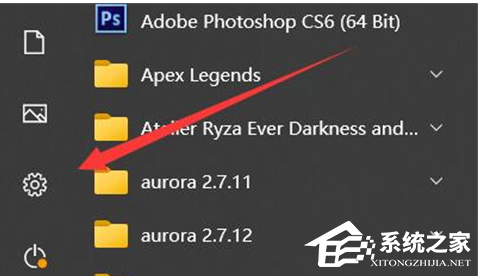
2、打开其中的“个性化”。 
3、点击左边栏的“任务栏”。 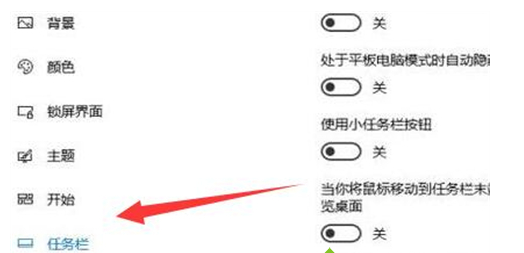
4、点击“选择哪些图标显示在任务栏上”。 
5、在其中就可以找回任务栏图标了。 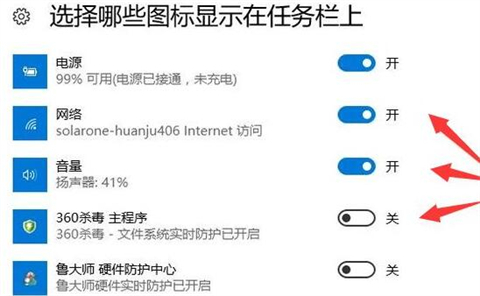
以上就是系统之家小编为你带来的关于“电脑任务栏图标存在但是看不见怎么办?任务栏看不到图标但是却有解决方法”的解决方法了,希望可以解决你的问题,感谢您的阅读,更多精彩内容请关注系统之家官网。 标签 电脑教程连接共享打印机需要用户名和密码怎么办-共享打印机需要用户名和密码设置方法 下一篇 > 文件夹变成黑色背景了怎么办?桌面文件夹变成黑色背景恢复方法教学 相关教程 Win10电脑更改共享设置的方法-【图文】 Win10透明字幕效果如何设置-Win10设置透明字... Win11电脑时区设置中国的怎么设置-【图文】 Windows10资源管理器频繁闪退怎么回事 剪贴板数据怎么清除-Win10清除剪贴板数据的方... Win10怎么关闭自动维护功能,试试这2种方法! Win10怎么设置鼠标单击锁定功能 Win10怎么启用小任务栏按钮功能-【图文】 Win10在应用中显示建议的内容怎么设置 Win10任务栏没有触摸板图标怎么办-一招教你找...
电脑输入法打字不显示选字框怎么办?(Win10/Win11适用) 
如何关掉360今日精选?今日精选弹窗怎么彻底删除? 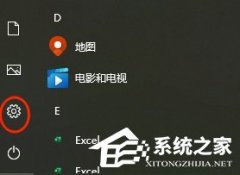
联想笔记本如何投屏到电视上?联想电脑无线投屏到电视机的三种方法 
联想拯救者怎么进入bios界面?联想拯救者进入bios的方法 发表评论共0条  没有更多评论了
没有更多评论了
评论就这些咯,让大家也知道你的独特见解 立即评论以上留言仅代表用户个人观点,不代表系统之家立场 |
【本文地址】